iWisoft Vídeó Breytir er a frjáls fjölmiðlum breytir, sem er hægt að umbreyta allir vinsæll vídeó snið. Þú getur valið að leynilegar einn hljómflutnings-snið í annan með vellíðan. Það hefur getu til að draga hljóð, breyta ímynd skrá og breyta myndskeiðum eins og hverja kröfu. Þú getur einnig valið úr bjartsýni margmiðlunarúttaki snið sínum og umbreyta allir vídeó / hljómflutnings-skrá í Zune, iPhone, Xbox, Apple TV, og mörgum öðrum tækjum. Breyta stillingum vídeó áður en umbreyta þeim með því að nota þessar helstu útgáfa lögun svo sem eins og bitrate, vídeó merkjamál, hljómflutnings-merkjamál, vídeó stærð, sýnishorn hlutfall, stilla hljóðstyrk og svo framvegis. Þú getur líka breytt hvaða vídeó með því að nota sameinast myndbönd, snyrta, klippa, bæta við texta og mörg önnur gagnleg vídeó útgáfa valkostur.
- Part 1. Skref fyrir skref leiðbeiningar til að umbreyta vídeó using iWisoft Free Video Converter
- Part 2. Mæla með besta iWisoft Frjáls Vídeó Breytir Alternative
Part 1. Skref fyrir skref leiðbeiningar til að umbreyta vídeó using iWisoft Free Video Converter
iWisoft Free Video Converter er mjög einfalt vídeó umbreyta forrit með öllum helstu lögun customization að gera myndbandið skemmtilegt. Fyrir ykkur þægindin, höfum við veitt skref-fyrir-skref leiðbeiningar til að umbreyta uppáhalds myndböndum þínum með hjálp iWisoft Video Converter.
Step 1: Innflutningur Media Files í iWisoft Video Converter. Sækja iWisoft frjáls vídeó breytir og bæta vídeó skrá fyrir ummyndun. Þú getur einnig flutt margar skrár vídeó inn í þetta forrit til að sameina vídeó inn í aðra vídeó snið.
Skref 2: Settu hvaða Myndband Output Format. Valið hvaða framleiðsla snið frá vídeó snið hennar. Þú getur valið hvaða vídeó snið eins og AVI, MOV, MKV, MP4, MPEG, WMV og svo framvegis. Það styður einnig umbreytingu hvaða vídeó skrá inn Audio sniði.
Skref 3: Hefja Umbreyti myndbönd. Breyta Video breytu ef þörf krefur og velja "Í lagi" til að vista stillingarnar. Veldu framleiðsla möppu og pikkaðu á "Start" hnappinn. Það mun breyta vídeó sjálfkrafa.
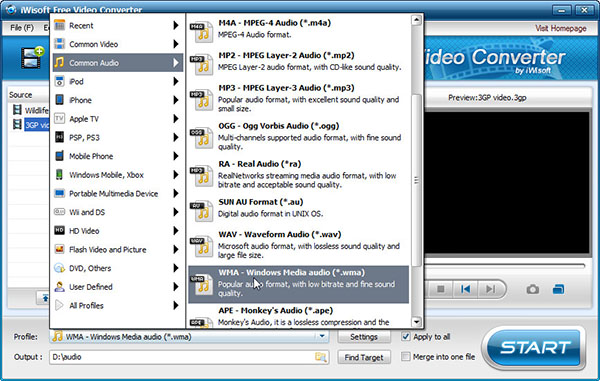
Part 2. Mæla með besta iWisoft Frjáls Vídeó Breytir Alternative
iSkysoft iMedia Breytir Deluxe er margmiðlun breytir með öflugum fjölmiðlum virka og umbreyta verkfæri. Hver sem er getur notað þetta forrit og það er mjög auðvelt að nota. Það hefur getu til að umbreyta allir almenna hljóð eða vídeó snið, 3D eða 2D vídeó, HD vídeó eða online vídeó viðskipti. Það styður öll helstu miðöldum skrá snið svo sem eins og WMV, OGG, WAV, AVI, M4A, RM, AVC, MPEG, 3GP, MOV, AAC, MP2 og rúmlega 160+ vídeó snið. Það er best þekktur fyrir mikla auðlind þess miðöldum snið svo sem eins og H.264, AVCHD, MKV, HD WMV, og svo framvegis.
Video Converter - iSkysoft iMedia Breytir Deluxe
Fá the bestur val til iWisoft Free Video Converter:
- High-Speed Viðskipti: GPU hröðun tækni gerir iMedia Breytir til umbreyta vídeó með frábær hraði (90X hraðvirkari viðskipti).
- Framúrskarandi Output Gæði: Guaranteed upprunalegu framleiðsla gæði nema notandinn kýs að breyta vídeó merkjamál handvirkt.
- Sameina Vídeó eða hljóðskrár: Sameina margar vídeó eða hljómflutnings-skrá og umbreyta þeim í eitt vídeó skrá.
- Stilla vídeó breytur: vídeó merkjamál, vídeó ndu, bitrate, hljómflutnings-merkjamál, sund, texta, vatnsmerki, snyrta, klippa eða taka upp hljóð.
- Deila Videos Online: Styður Hulu, Vimeo, Break, MyVideo, VideoBash, YouTube, Miðhandarbein & aðrar 1000 af vefsíðum.
- Bjartsýni tækis: Styður alla flytjanlegur tæki eins og Apple tæki, Samsung, LG, Xbox, Smartphones o.fl.
Ítarlegar Guide á Hvernig til umbreyta vídeó með iWisoft Free Video Converter Val
Skref 1: Opið iSkysoft iMedia Breytir Deluxe Bæta við Vídeó
Sækja iMedia Breytir Deluxe og opna hana. Byrja að bæta video skrár sem þarf að breyta. Til að bæta myndbönd, getur þú farið í "File" valmyndina og veldu síðan "Hlaða skráa" eða beint að nota draga-n-drop aðferð.

Skref 2: Auka myndbandið með því að nota Myndvinnsluverkfærin (valfrjálst)
Eftir að hafa bætt á myndbönd, getur þú notað eitthvað af myndvinnslutólum ss Change Video codec, sviði passa tækni, stilla hljóðstyrk eða birta, mettun lið, Trim allir hluti af the vídeó, snúa og mörgum öðrum aðferðum customization. Þú getur valið "Sameina Öll myndbönd" að sameina vídeó inn í einn vídeó snið.

Skref 3: Veldu framleiðsla snið
Næsta mikilvægt skref er að velja framleiðsla snið frá 6 fjölmiðla flokka. Veldu hvaða vídeó snið frá "Video" hlutanum. Þú getur valið AVI, MOV, WMV, MKV, MP4 eða önnur valinn vídeó snið. Notendur geta einnig valið að skilgreina eigin vídeó snið þeirra með því að fara að "umrita stillingar" með því að smella Stillingar táknið og velja hvaða framleiðsla snið.

Skref 4: framleiðsla mappa & Umbreyta
Athugaðu framleiðsla möppu og veldu hvaða möppu sem þú vilt. Byrja vídeó ummyndun með því að velja "Breyta" hnappinn. Þegar viðskipti er lokið, verður þú að fá tilkynningu um að vídeó ummyndun er lokið.

Það er ekki hægt að skoða myndskeið á sama vídeó snið í öllum tækjum. Notendur þurfa áreiðanlega vídeó umbreyta forrit eins iSkysoft iMedia Breytir Deluxe til að breyta og spila vídeó í hvaða flytjanlegur tæki. Jafnvel þótt iWisoft Video Converter gæti virst hentugt vídeó breytir, iSkysoft iMedia Breytir Deluxe er betri á öllum sviðum.




